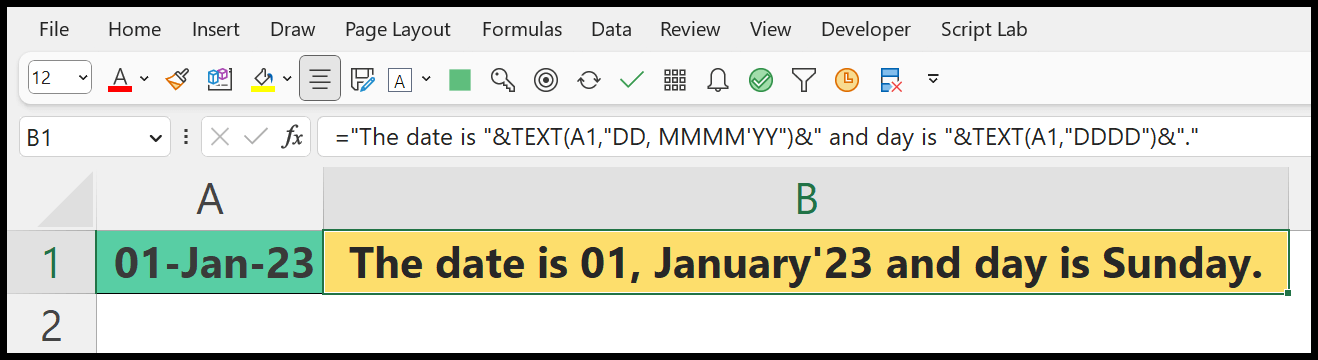Excelで日付をテキストに変換するにはどうすればよいですか?
ご存知のとおり、Excel では日付を数値として保存し、日付として表示するためにセルに日付形式を設定します。日付をテキストに変換すると、日名、日番号、月名、年番号を取得できます。
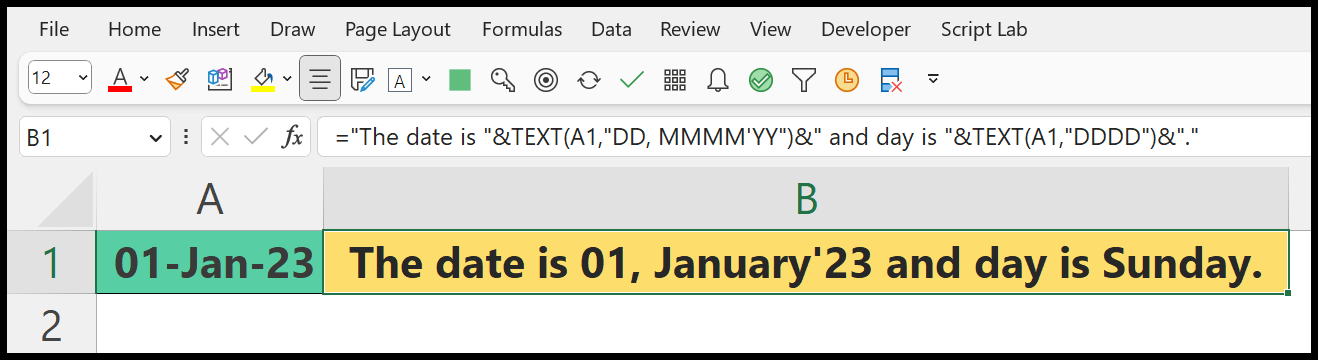
これを行うには、TEXT 関数を使用するのが最善です。日付の一部(日、月、年)をテキスト形式で抽出する機能です。このチュートリアルでは、このメソッドの使用方法を理解するためにいくつかの例を見ていきます。
TEXT関数を使用して日付をテキストに変換する
以下の手順を使用できます。
- まずセルにTEXT関数を入力します。
- その後、最初の引数で元の日付を参照します。
- 次に、3 番目の引数に、結果として取得する日付の形式を入力します。
- 最後に、右かっこを入力して Enter キーを押し、結果を取得します。
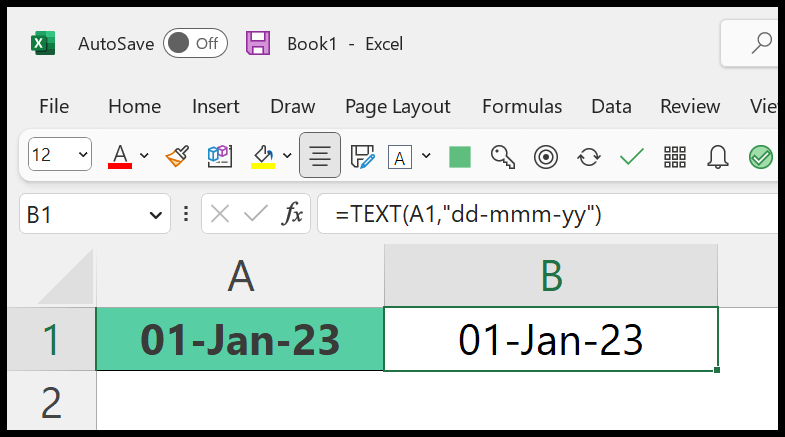
=TEXT(A1,"dd-mmm-yy")日付から月名をテキストとして取得する
TEXT 関数では、最初の引数で実際の日付を参照し、次に 2 番目の引数で結果として取得する日付の形式を指定する必要があります。
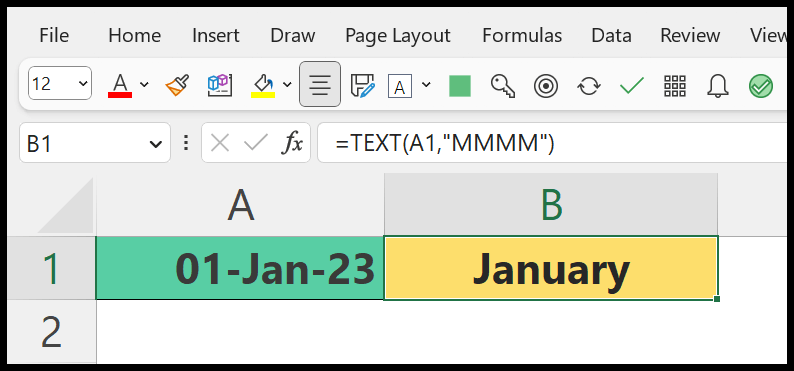
この式では「MMMM」形式を使用しています。この形式は、日付から完全な月名のみをテキストとして取得するように TEXT 関数に指示します。
=TEXT(A1,"MMMM")月の短縮名を取得したい場合は、形式を「MMMM」から「MMM」に変更するだけです。
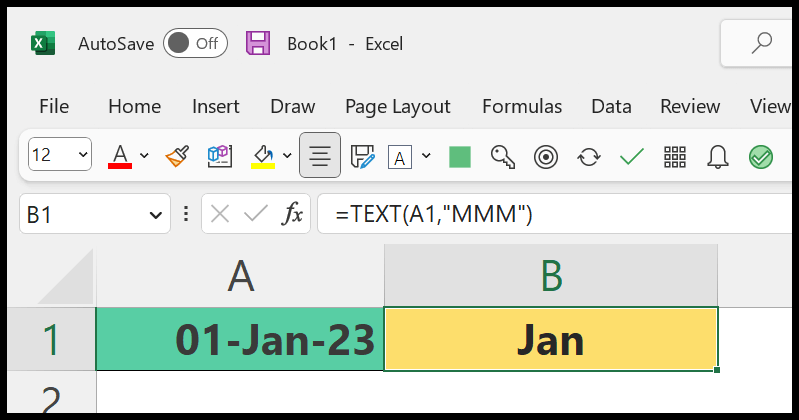
=TEXT(A1,"MMM")日付から曜日名をテキストとして取得する
また、日付から曜日の名前をテキストとして取得したい場合は、同じ関数、つまり TEXT を使用する必要があります。
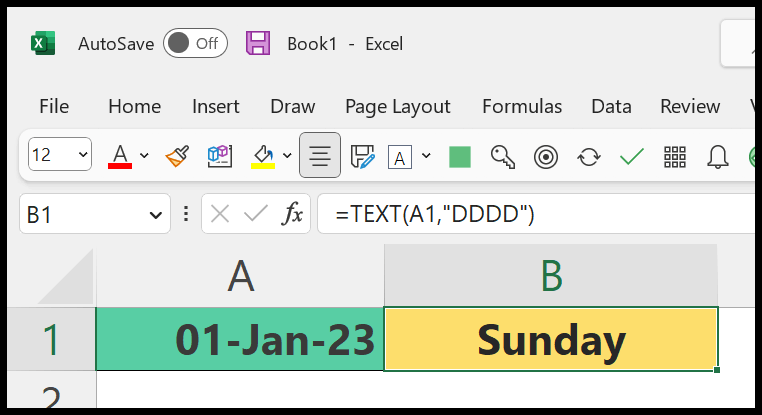
ここでは、同じ関数を format とともに使用して、完全な曜日名を取得しています。
=TEXT(A1,"DDDD")曜日の短い名前を取得するには、次の式を使用できます。
=TEXT(A1,"DDD")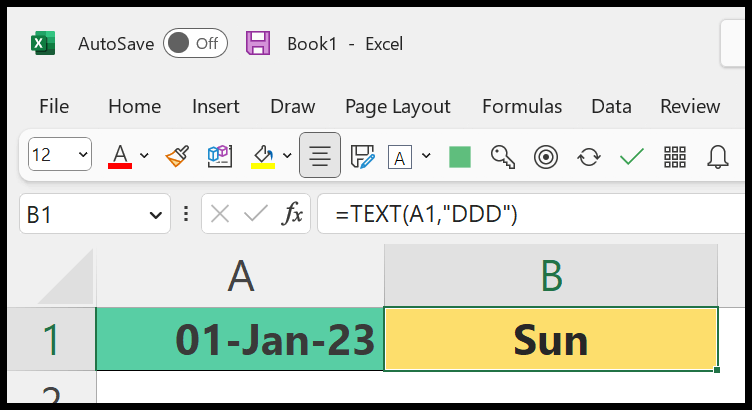
完全なテキスト文から日付を取得する
以下の数式では、TEXT関数を使用して日付と曜日の名前を長文として定義するテキスト文を作成しています。
="The date is "&TEXT(A1,"DD, MMMM'YY")&" and day is "&TEXT(A1,"DDDD")&"."